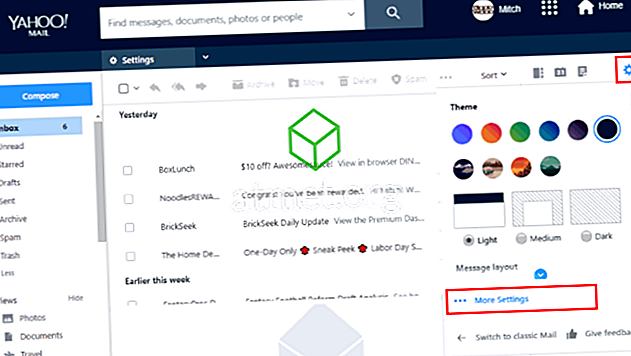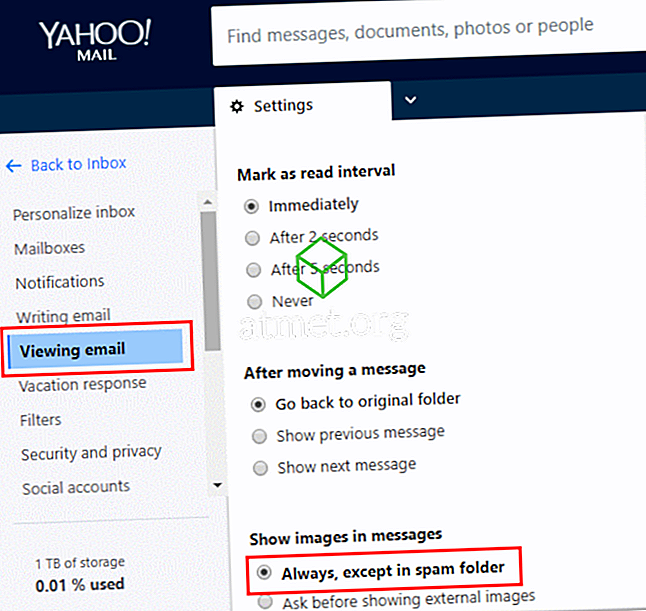تمنع ميزة الأمان في Yahoo Mail الصور من التحميل على رسائل معينة. يمكنك اختيار إظهار أو إخفاء الصور في رسالة البريد الإلكتروني عن طريق إجراء تغيير في إعدادات Yahoo Mail. فقط استخدم هذه الخطوات.
- تسجيل الدخول إلى Yahoo Mail.
- حدد " الإعدادات " في أقصى الجانب الأيمن من الشاشة.
- حدد " المزيد من الإعدادات " في الأسفل.
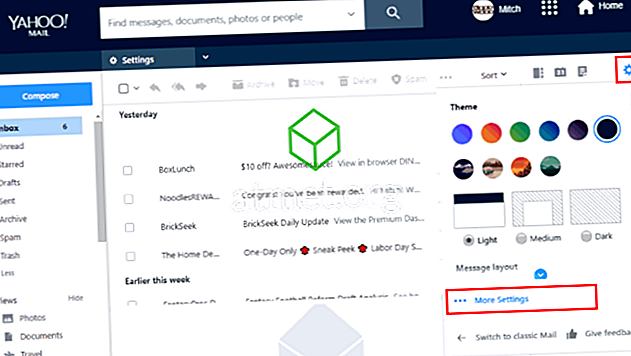
- حدد " الأمان والخصوصية " في الجزء الأيمن.
- قم بتغيير خيار " عرض البريد الإلكتروني " إلى " دائمًا ، باستثناء مجلد البريد العشوائي ".
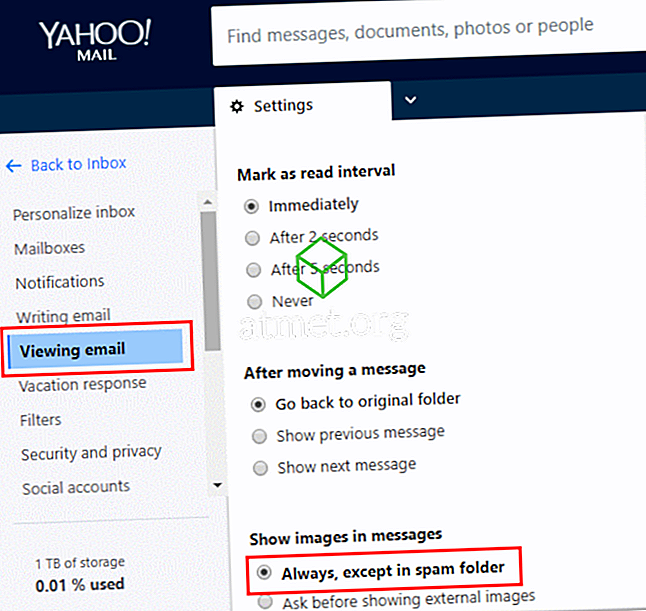
التعليمات
لقد غيرت هذا الإعداد ، لكن ما زلت لا أستطيع رؤية الصور في Yahoo Mail. لماذا ا؟
لقد أبلغ المستخدمون عن مشكلات منذ شهور. يبدو أن هناك مشكلة في موقع Yahoo. يمكنك عادة حل المشكلة عن طريق النقر المزدوج على البريد الإلكتروني لفتحه ملء الشاشة. قد تكون الأسباب الأخرى لعدم عرض الصور أيًا مما يلي:
- متصفح البرنامج المساعد أو حظر التمديد. حاول تعطيل أي ما قد يسبب المشكلة.
- تأكد من تمكين JavaScript على موقع Yahoo.
- يجب مسح ذاكرة التخزين المؤقت للمتصفح.
لقد قمت بتمكين عرض الصور ، لكن مرفقات الصور الخاصة بي لا تظهر كبيرة على الصفحة وعلي النقر فوقها لعرضها. ما هي الصفقة؟
ستظهر الصور المضمنة كبيرة وكجزء من رسالة البريد الإلكتروني. سيتم عرض المرفقات فقط كصورة مصغرة ولن يتم تضمينها في نص الرسالة.
أنا أستخدم نسخة الجوال من موقع Yahoo Mail. أين هذا الخيار؟
يبدو أن Yahoo قد تركت هذا الخيار خارج إصدار الجوال لموقعهم. عرض إصدار سطح المكتب إن أمكن للوصول إلى هذا الإعداد.
هل هذا الإعداد له أي تأثير على تطبيق Android؟
لا يبدو أن. تظهر الصور دائمًا في تطبيق Android بشكل مستقل عن هذا الإعداد. هناك إعداد منفصل داخل التطبيق ضمن "الإعدادات>" الإعدادات العامة "يسمى" رسائل مصغّرة للرسائل - عرض الصور في الرسائل "، لكن ذلك لا يتحكم إلا في ظهور الصور المصغرة لمرفقات الصور في علبة الوارد الخاصة بك.